대용량 파일을 다루는 것은 PDF 작업 시 주요 장애물 중 하나입니다. 이 말이 익숙하게 들린다면 걱정하지 마십시오 — 당신만 그런 것이 아닙니다. 많은 사용자들이 저장 공간이 부족하거나 문서를 다른 사람과 공유해야 할 때 PDF 파일을 압축해야 합니다.
이번 기사에서는 최고의 PDF 압축 도구 5가지를 소개하겠습니다. 그러나 파일 압축의 복잡한 부분을 살펴보기 전에 몇 가��지 기본 질문을 다루어 보겠습니다. PDF 파일은 무엇으로 구성되어 있으며, 왜 그 크기를 줄여야 할까요?
PDF 파일 및 압축 이해하기
문서의 파일 크기를 줄여야 할 때, 몇 가지 옵션이 있습니다. PDF를 분할하여 원하지 않는 페이지를 제거하거나 문서에서 직접 삭제할 수 있습니다.
하지만 문서의 무결성을 해치고 싶지 않다면, 가장 좋은 선택은 PDF 압축, 즉 최적화입니다. 기본적으로, 이는 품질 손실 없이 중복되거나 불필요한 데이터를 제거하여 PDF를 더 작게 만드는 방법입니다. 이 과정은 일반적으로 이미지 압축, 글꼴 서브세팅, 메타데이터 제거를 포함하여 파일 크기를 줄입니다.
PDF 파일을 최적화하는 방법을 보여드리기 전에, 킬로바이트와 메가바이트가 PDF의 다양한 요소에 어떻게 분포되어 있는지 이해하는 것이 중요합니다.
PDF 파일은 무엇으로 구성되어 있나요?
PDF는 단순한 텍스트 이상의 내용을 포함하는 경우가 많습니다. 다음과 같은 요소들이 포함됩니다:
- 주석, 링크, 양식 필드, 북마크 등과 같은 인터랙티브 요소;
- 내장된 글꼴;
- 풍부한 미디어(이미지 또는 비디오);
- 파일 첨부;
- 문서 오버헤드와 확장된 그래픽 상태 및 구조적 정보와 같은 다양한 저수준 요소;
- PDF 양식 데이터.
문서가 너무 커지는 5가지 일반적인 이유
- 1
- 이미지. 고해상도 이미지나 일러스트레이션은 PDF의 전체 파일 크기를 상당히 증가시킬 수 있습니다.
- 2
- 글꼴. 글꼴은 단순한 디자인 요소 이상입니다. 놀랍게도, 글꼴은 특히 여러 개의 글꼴이나 사용자 정의 글꼴을 포함할 경우 상당한 공간을 차지할 수 있습니다.
- 3
- 임베디드 파일. 다양한 파일 형식이 PDF에 첨부될 수 있으며, 이는 파일 크기를 증가시킵니다.
- 4
- 파일 형식. 시작하는 파일 형식은 최종 PDF의 크기에 영향을 미칩니다. JPG나 PNG와 같은 이미지 형식에서 변환할 경우 Microsoft Word 문서에서 변환하는 것보다 더 큰 파일 크기가 발생하는 경향이 있습니다.
- 5
- 소프트웨어. 오래된 소프트웨어 버전을 사용�하여 PDF 작업을 하는 경우, 파일 크기가 예상보다 더 클 수 있습니다.
PDF 크기를 줄이는 것이 왜 유용한가요?
빠른 업로드 및 다운로드. PDF 파일의 크기를 압축하면 이메일이나 온라인을 통해 전자적으로 공유하기가 더 쉬워집니다. 이는 대용량 문서를 자주 공유해야 하는 팀에게 특히 유용합니다.
개선된 저장 관리. 큰 PDF 파일을 저장하면 하드 디스크 공간을 많이 차지하게 됩니다. 클라우드 플랫폼이나 로컬 서버에서 문서를 처리할 때, PDF 파일을 축소하는 것은 실제로 공간을 절약할 수 있습니다. 그리고 그렇습니다, 이것이 비용 절감으로 이어집니다.
향상된 접근성. 작은 PDF 파일은 스마트폰, 태블릿 또는 노트북을 사용할 때 문서를 관리하기 훨씬 더 쉽게 만듭니다.
PDF 파일 크기 확인 방법
PDF 파일이 기기에 저장되면, 그 크기를 쉽게 확인할 수 있습니다. 파일 위에 마우스를 올리고 클릭하십시오. 이제 메뉴에서 정보/속성(Get Info/Properties)으로 이동하십시오(사용 중인 운영 체제에 따라 다름) — 그리고 PDF 문서의 크기를 나타내는 섹션을 찾으십시오.
PDF Guru를 사용하여 PDF 파일 크기 줄이는 방법
다음 단계를 따라 PDF 파일을 작게 만드십시오:
- 1
- Compress PDF로 이동하십시오.
- 2
- 창에 파일을 업로드하십시오.
- 3
- 압축 수준을 선택하십시오: 높음, 중간, 또는 낮음.
- 4
- 압축을 클릭하십시오 — 몇 초 내에 파일을 처리하겠습니다.
- 5
- 파일을 다운로드하여 마무리하십시오 — 계정에 파일도 보관하겠습니다.
일부 사용자는 파일 압축 시 품질 손실이 있는지 묻습니다. 그래서 우리는 세 가지 수준을 제공하는 것입니다 — 사용해 보시고 가장 적합한 것을 찾아보십시오. 하지만 가장 높은 압축을 하더라도 여전히 양호한 표준 품질을 유지합니다. 윈-윈입니다.
여러 PDF 파일을 하나로 압축하는 방법
우리의 Merge PDF 도구로 가서 다음 단계를 따르십시오:
- 1
- 창에 파일을 업로드하십시오.
- 2
- 더 추가를 사용하여 최대 15개의 PDF를 계속 추가하십시오.
- 3
- 파일을 드래그하여 순서를 변경하십시오.
- 4
- 선택한 파일 병합을 클릭하십시오.
- 5
- 파일을 다운로드하여 마무리하십시오.
보너스: 압축된 파일을 위한 PDF 요약기 사용하기
PDF를 압축하여 공유하기 쉽게 만들었지만, 여전히 긴 복잡한 텍스트가 가득 차 있다면 어떻게 할까요? 그럴 때 우리의 AI PDF 요약기가 도움이 됩니다. 새로운 도구는 핵심 사항을 빠르게 추출하여 모든 내용을 읽지 않아도 되도록 합니다.
또한, 여러 언어로 작동하며 요약이 준비된 후 채팅에서 더 많은 질문을 할 수 있습니다.
윈도우에서 PDF 압축하는 방법
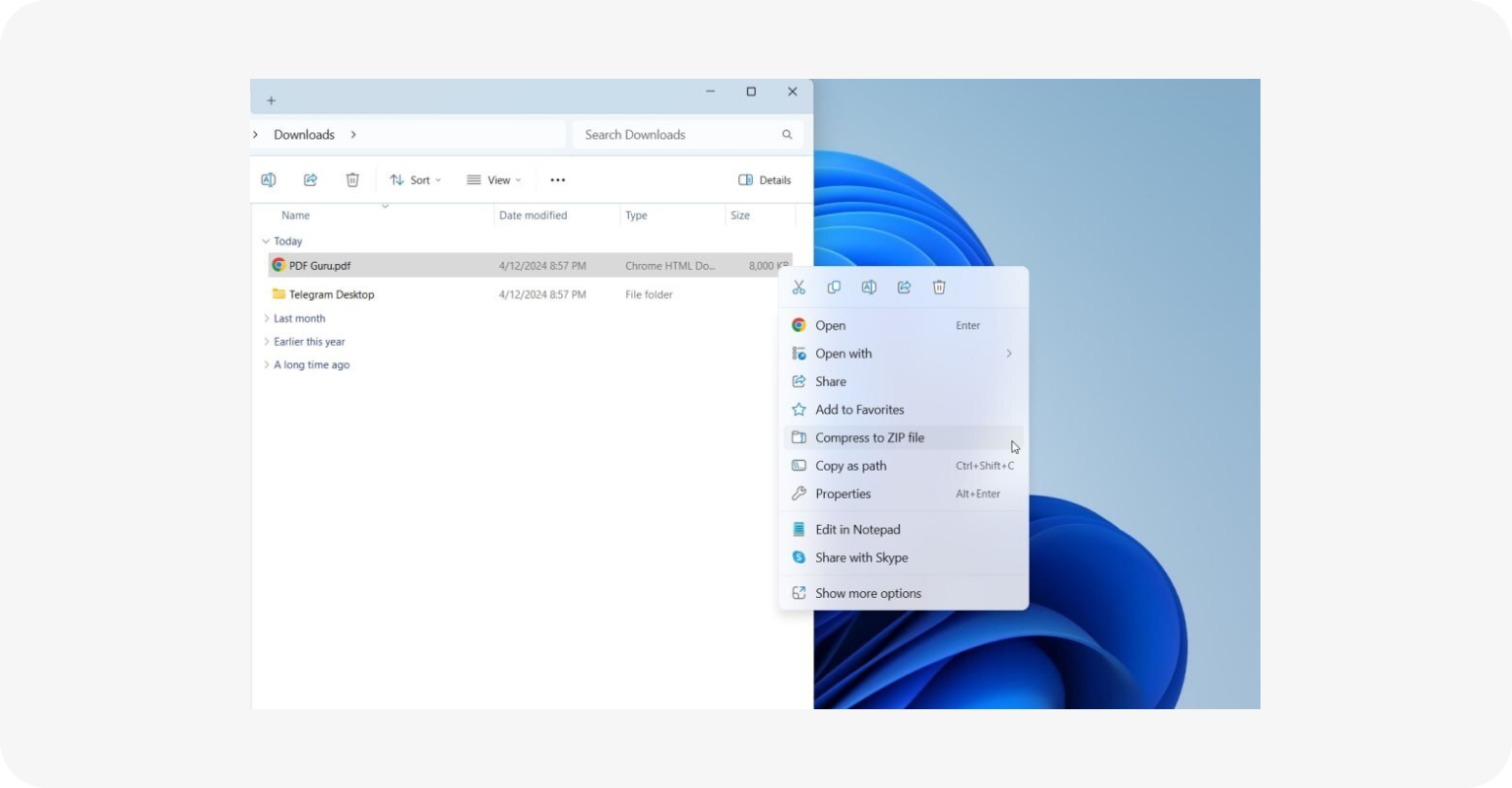
윈도우에는 전용 PDF 축소기가 없지만, 파일 크기를 압축하는 간접적인 방법이 있습니다:
- 1
- 압축하고 싶은 PDF 파일을 오른쪽 클릭하십시오.
- 2
- 메뉴 바에서 보내기를 선택하십시오.
- 3
- 압축된 (zip) 폴더를 선택하십시오.
이제 압축된 zip 폴더가 생성되어 언제든지 파일을 풀 수 있습니다. 이 방법은 공간을 절약하는 데 좋지만, 압축된 파일에 빠르게 접근해야 할 때는 불편할 수 있습니다.
맥에서 PDF 압축하는 방법
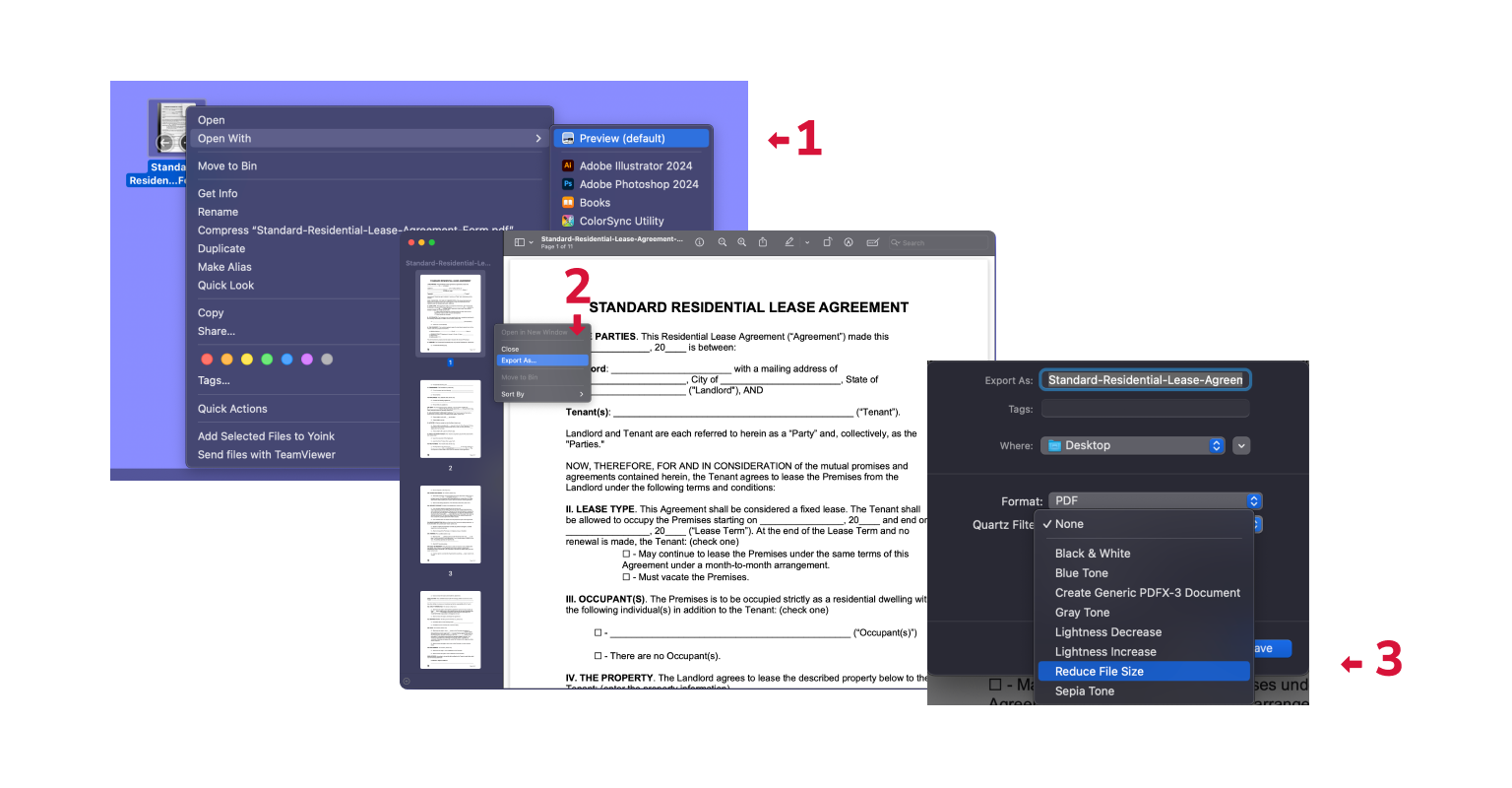
맥 사용자에게는 좋은 소식이 있습니다 — PDF 크기를 줄일 수 있는 내장 앱인 미리보기가 있습니다. 이를 사용하려면 다음과 같이 하십시오:
- 1
- 미리보기 앱에서 PDF 파일을 열으십시오.
- 2
- 파일을 선택한 후 내보내기를 클릭하십시오.
- 3
- 쿼츠 필터 팝업 메뉴로 가서 파일 크기 줄이기를 선택하십시오.
또한, 내장된 자동화 앱을 사용하여 맥에서 PDF 크기를 줄일 수도 있습니다. 그러나 이 방법은 기술에 익숙하지 않으신 분에게는 다소 어려울 수 있습니다.
아이폰에서 PDF 파일 압축하는 방법
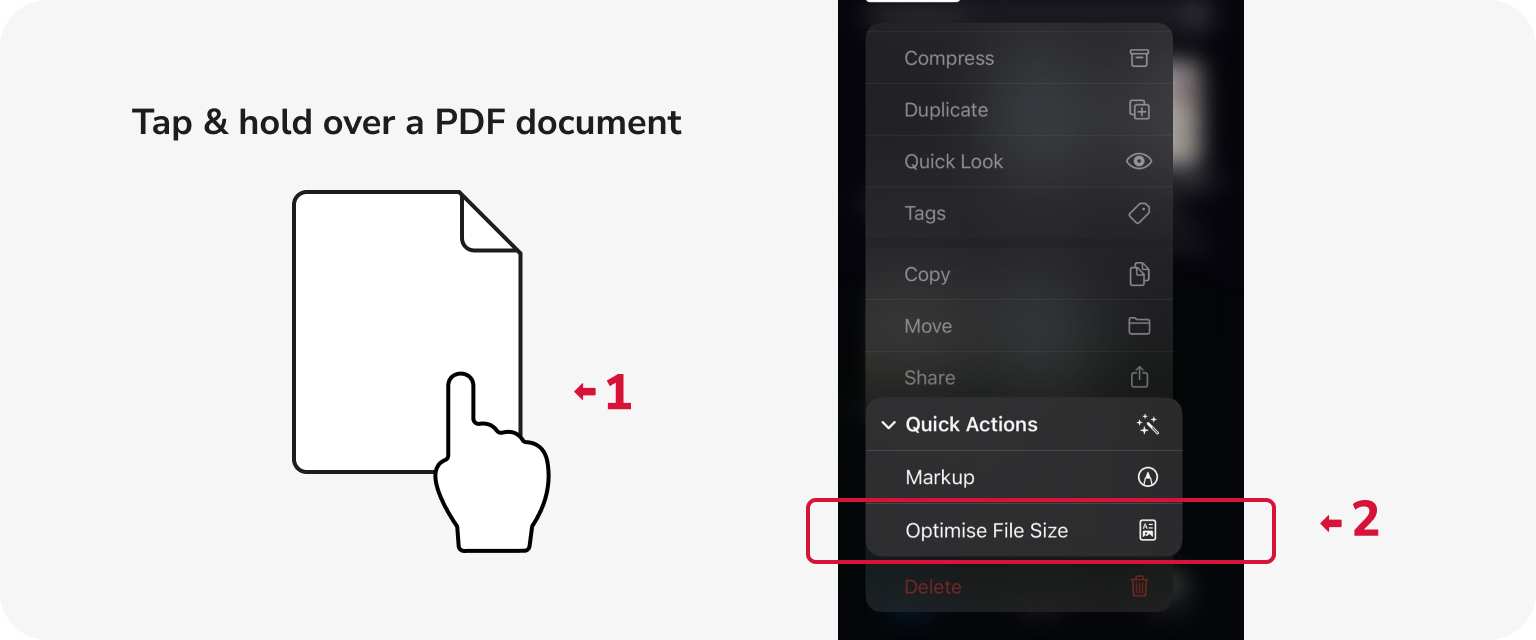
iOS 파일 앱이 도움이 될 수 있습니다. 다음 단계를 따르십시오:
- 1
- 아이폰의 파일 앱으로 이동하여 PDF 문서를 선택하십시오.
- 2
- PDF 문서 위에서 탭하고 길게 누른 후 빠른 작업 > 파일 크기 최적화를 선택하십시오.
- 3
- 압축된 파일 버전이 자동으로 기기에 저장됩니다.
Google Drive에서 PDF 크기 줄이는 방법
PDF를 온라인으로 압축하는 또 다른 방법은 여러 폴더로 업로드하여 Google Drive에 저장하는 것입니다. 이 플랫폼은 자동으로 파일을 하나의 zip 아카이브로 묶어줍니다. 이 방법은 PDF 파일의 크기를 줄이고 공유하기 쉽게 만들지만, 아카이브를 압축 해제하지 않으면 개별 파일에 접근할 수 없습니다.
이메일에 맞게 PDF 압축하는 방법은?
단일 대용량 파일을 다루고 있다면, PDF Guru가 최적의 선택입니다. 위에 설명된 단계를 따르십시오. 그러나 여러 개의 PDF를 다루고 있다면, zip 파일로 압축하는 것이 더 좋습니다. 이 방법은 업로드 및 다운로드 속도를 높이고 수신자에게도 간편함을 제공합니다.
온라인에서 PDF 압축기를 찾고 계십니까? 이제 여러 가지 선택지를 가지고 있습니다. 어떤 것이 가장 잘 맞는지 테스트해 보십시오.
하지만 모든 기능을 갖춘 단일 도구로 간단하게 처리하고 싶다면, PDF Guru가 도와드립니다. 압축만 하는 것이 아니라, 편집, 서명, 변환 등 PDF와 관련된 다양한 작업을 수행할 수 있습니다.
